日本語は機械翻訳による参考訳です。内容に矛盾や不一致があった場合には、英語の内容が優先されます。
NetApp Data Classificationからデータソースを削除する
 変更を提案
変更を提案


必要に応じて、 NetApp Data Classification による 1 つ以上のシステム、データベース、またはファイル共有グループのスキャンを停止できます。
システムのスキャンを無効にする
スキャンを非アクティブ化すると、データ分類はシステム上のデータをスキャンしなくなり、インデックス付けされた分析情報がデータ分類インスタンスから削除されます。システム自体のデータは削除されません。
-
_Configuration_ページから、
 システムの行のボタンをクリックし、*データ分類を非アクティブ化*します。
システムの行のボタンをクリックし、*データ分類を非アクティブ化*します。

|
システムを選択するときに、[サービス] パネルからシステムのスキャンを無効にすることもできます。 |
データ分類からデータベースを削除する
特定のデータベースをスキャンする必要がなくなった場合は、データ分類インターフェースからそのデータベースを削除し、すべてのスキャンを停止できます。
-
_Configuration_ページから、
 データベースの行のボタンをクリックし、*DB サーバーの削除*をクリックします。
データベースの行のボタンをクリックし、*DB サーバーの削除*をクリックします。
データ分類からファイル共有のグループを削除する
ファイル共有グループからユーザー ファイルをスキャンする必要がなくなった場合は、データ分類インターフェースからファイル共有グループを削除し、すべてのスキャンを停止できます。
手順
-
_Configuration_ページから、
 ファイル共有グループの行にあるボタンをクリックし、*ファイル共有グループの削除*をクリックします。
ファイル共有グループの行にあるボタンをクリックし、*ファイル共有グループの削除*をクリックします。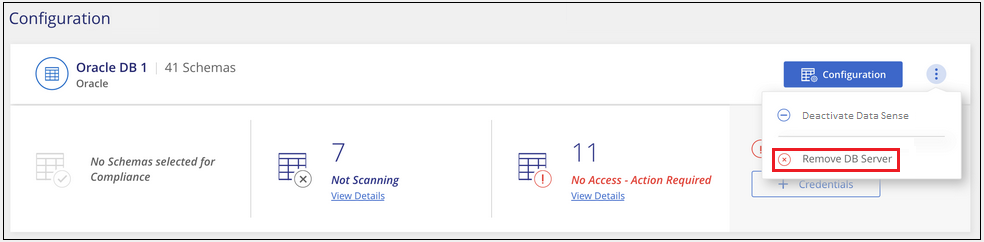
-
確認ダイアログから*共有グループの削除*を選択します。


